Excel2003的引用Web數據 excel跨表格引用數據,【excel助手】今天為大家分享一篇干貨知識,如何設置excel跨表格引用數據,今天的分享角度是從工作中常用的角度談的,正如標題提到的“Excel2003的引用Web數據 excel跨表格引用數據”快跟著小編來看看這一干貨文章吧!
在Web站點中,大部分數據是以表格的形式發布的,過去要使用這些數據,必須手工將其復制下來,然后再去整理。Excel2003提供的Web數據導入功能,可以將Web站點上表格中的數據直接導入到Excel2003的工作表中。下面以股票行情為例介紹Excel2003的引用Web數據的功能。
1、啟動Excel2003,建立一個空工作簿。
2、選擇數據菜單中導入外部數據命令的新建Web查詢子命令。打開如圖1所示的對話框。
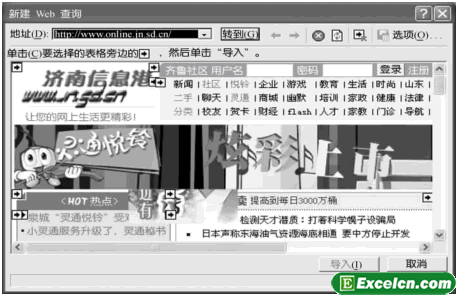
圖1
3、在對話框地址欄中輸入想從中得到數據的Web頁地址。例如,輸入萬國測評主頁地址http://www.gw.com.cn。
4、單擊轉到按鈕。由于在目標網頁中包含有多個表格,可以看見在每個表格旁邊有一個黃色的箭頭圖標,在需要導入的表格旁邊的箭頭上單擊,使圖標變成對勾狀,如圖2所示,然后單擊導入按鈕。
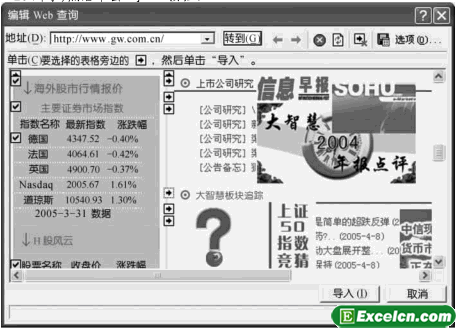
圖2
5、如果要使用所有的表格,可選擇所有表格,再單擊保存查詢按鈕,保存建立的查詢,然后單擊導入按鈕。系統將詢問放置數據的位置,在如圖3所示的對話框中指定存放數據的位置,然后單擊確定按鈕,系統開始數據。
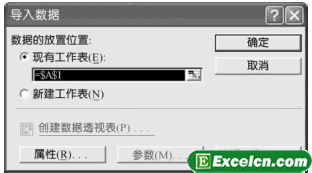
圖3
6、數據完成后,同時打開了外部數據工具欄。圖4中工作表為的數據。單擊工具欄中的編輯查詢按鈕,將返回到圖2所示的對話框,用戶可通過該對話框修改查詢的設置;單擊更新數據按鈕,可重新數據。
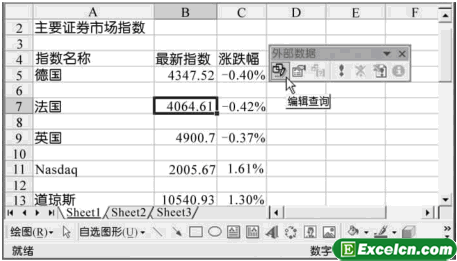
圖4
Excel2003的引用Web數據教程就講完了,是不是感覺到Excel2003的功能太多了,Excel2003這一系列教程就講的差不多了,大家如果有哪里不懂的可以去看看我們為大家提供的Excel2003視頻教程。
以上就是Excel2003的引用Web數據 excel跨表格引用數據全部內容了,希望大家看完有所啟發,對自己的工作生活有所幫助,想要了解更多跟Excel2003的引用Web數據 excel跨表格引用數據請關注我們文章營銷官網!
推薦閱讀
將Excel2003工作表保存為交互式WEB頁 | 文軍營銷1、打開Excel工作簿,選擇文件菜單中的另存為WEB頁命令,彈出另存為對話框。 2、在對話框的保存單選區中選擇工作表選項,再選擇添加交互。 3、單擊發布按鈕,彈出如圖1所示的發布為WEB頁對話框。 圖1 4、在對話框的選擇下拉列表中選擇單元格區域,在下面的引用編輯框中選擇要發布的單元格區域;選中添加交互對象復選框...在excel2010中利用WEB查詢功能 excel查詢功能 | 文軍營銷3、在接下來的對話框中輸入我要把這個網頁內容保存在哪個工作表中,默認就是從當前工作表的A1單元格開始,確定之后EXCEL2010會開始導入數據,片刻后該網頁內容就導入我的EXCEL2010工作表中了。 如果我們想每天都打開excel就可以自動導入WEB數據的話,我們只需要在剛才新建的WEB查詢對話框的右上角點擊保存按鈕即可把WEB查詢...


![]()
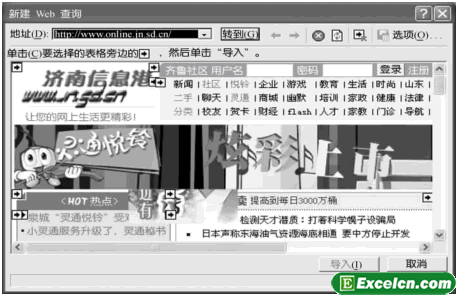
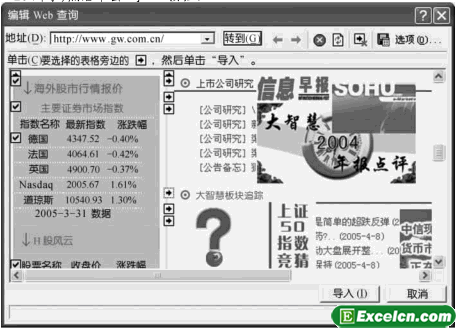
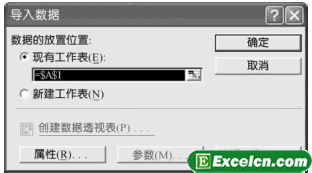
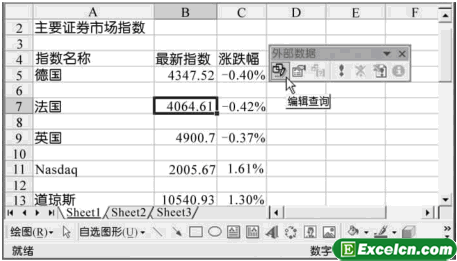
 400-685-0732(7x24小時)
400-685-0732(7x24小時) 關注文軍
關注文軍

